La société « Ataparct réactiv sport » dont vous faites partie ne possède pas de modèle équivalent de body cheval. Celle-ci souhaite proposer un tel modèle dans son catalogue. Votre travail consiste à concevoir un modèle de Body cheval qui devra respecter le design et les formes des autres modèles de la société.
Afin de minimiser les coûts, on utilisera au maximum les pièces des modèles existants de la société. On s’inspirera pour cela du modèle CF26 (Duo Body Building).
Exigences de conception
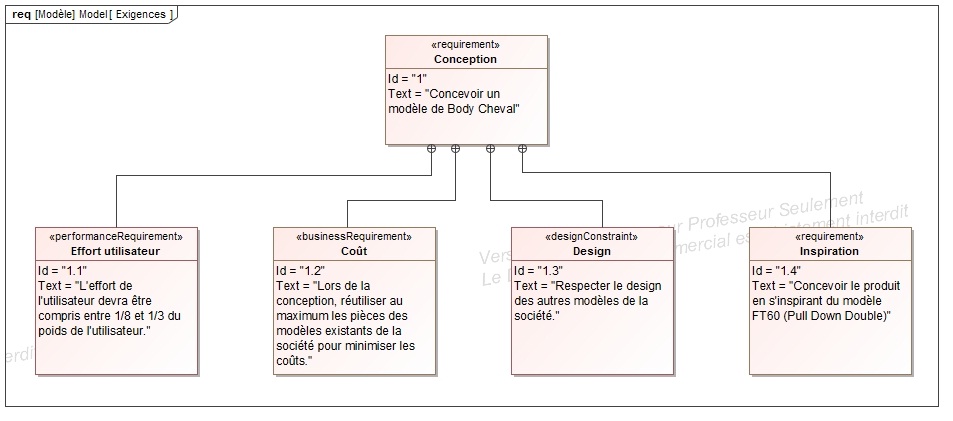
Lors de l’étude du modèle existant vous avez déjà réalisé le schéma cinématique du body cheval :
|
Body cheval AHS-0001
Modèle étudié dans la permière activité |
|
![]() Question 1.1 - Sur le DR1, réaliser les 2 schémas cinématiques de la partie gauche des modèles suivants concurrents en utilisant des couleurs.
Question 1.1 - Sur le DR1, réaliser les 2 schémas cinématiques de la partie gauche des modèles suivants concurrents en utilisant des couleurs.
|
Fitpark M0312
Documentation technique |
Fit Form Parc FPS 100G
Documentation technique |
En vous aidant de l'étude des 3 schémas cinématiques précédents et en vous inspirant des autres modèles de la société ATAPARC REACTIV Sport en particulier le modèle CF26 - Duo Body Building, vous allez imaginer la cinématique du nouveau modèle.
Afin de minimiser les coûts, on utilisera au maximum les pièces des modèles existants de la société. Pour cela, on réutilisera la partie basse de modèle CF26.
![]() Consulter le catalogue de la société ATAPARC REACTIV Sport disponible en Ressources.
Consulter le catalogue de la société ATAPARC REACTIV Sport disponible en Ressources.
![]() Question 2.1 - A partir de l’observation du modèle CF26 et du graphe de liaisons disponible sur le DR2, réaliser le schéma cinématique de la partie inférieure.
Question 2.1 - A partir de l’observation du modèle CF26 et du graphe de liaisons disponible sur le DR2, réaliser le schéma cinématique de la partie inférieure.
Question 2.2 - Imaginer la partie supérieure pour obtenir un fonctionnement identique aux modèles concurrents. Il est impératif de garder la caractéristique du fonctionnement souhaité : lorsque l’utilisateur pousse, le siège monte.
Pour la suite de votre travail, vous présenterez vos résultats sur un compte rendu OpenOffice.
![]() Télécharger et dezipper les
blocs SolidWorks de la partie basse du modèle CF26 :
Télécharger et dezipper les
blocs SolidWorks de la partie basse du modèle CF26 :
![]() Pour cette activité vous travaillerez avec SolidWorks 2020
Pour cette activité vous travaillerez avec SolidWorks 2020
Etape 1 - Assemblage de la partie basse
![]() A l'aide de la vidéo sans son ci-dessous « Importer et assembler des blocs dans une représentation schématique », réaliser au fur et à mesure l’assemblage de la partie basse. Attention à bien verrouiller le bâti.
A l'aide de la vidéo sans son ci-dessous « Importer et assembler des blocs dans une représentation schématique », réaliser au fur et à mesure l’assemblage de la partie basse. Attention à bien verrouiller le bâti.
Pour mettre la vidéo en plein écran, utiliser firefox et faire un clic droit sur la vidéo.
Etape 2 - Création de la partie haute
![]() Terminer votre modèle en suivant votre schéma cinématique de la Question 2.2 et à l'aide de la vidéo sans son ci-dessous « Création et modification de blocs sous SolidWorks ».
Terminer votre modèle en suivant votre schéma cinématique de la Question 2.2 et à l'aide de la vidéo sans son ci-dessous « Création et modification de blocs sous SolidWorks ».
Remarque :
![]() Question 3.1 - Insérer une capture écran de votre modèle filaire en cadrant correctement.
Question 3.1 - Insérer une capture écran de votre modèle filaire en cadrant correctement.
Etape 3 - Simulation du fonctionnement
Dans cette partie, vous allez simuler le fonctionnement du mécanisme et déterminer l’effort de l’utilisateur en fonction de son poids.
![]() Dans l’onglet Compléments activer SOLIDWORKS Motion.
Dans l’onglet Compléments activer SOLIDWORKS Motion.
Cliquer sur Etude de mouvement et sélectionner Analyse de mouvement.
Si Analyse de mouvement n'apparait pas, ouvrir le menu Compléments et cocher de chaque coté de SolidWorks Motion.
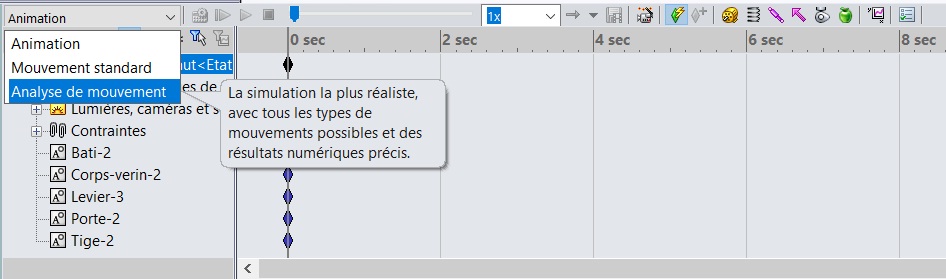
Placer un effort avec l'icone ![]() , ici le poids de l’utilisateur : Pu = 800 N (80kg) orienté verticalement vers le bas.
, ici le poids de l’utilisateur : Pu = 800 N (80kg) orienté verticalement vers le bas.
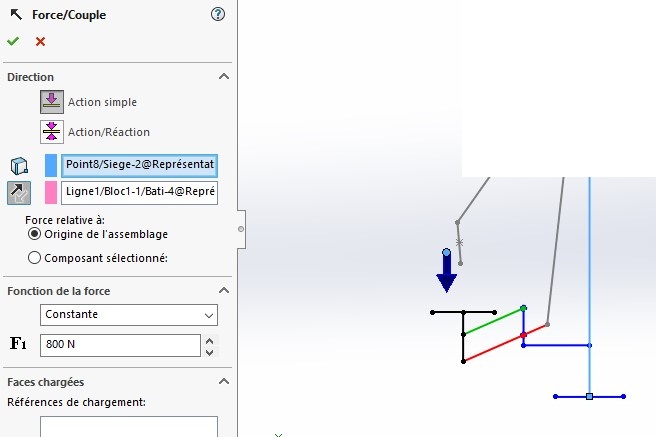
Placer un moteur ![]() linéaire (qui correspondra à l’action de l’utilisateur sur les poignées – Remarque : on considère que cette action reste horizontale durant le mouvement). Distance de déplacement 200 mm sur l’horizontale durant 5s.
linéaire (qui correspondra à l’action de l’utilisateur sur les poignées – Remarque : on considère que cette action reste horizontale durant le mouvement). Distance de déplacement 200 mm sur l’horizontale durant 5s.
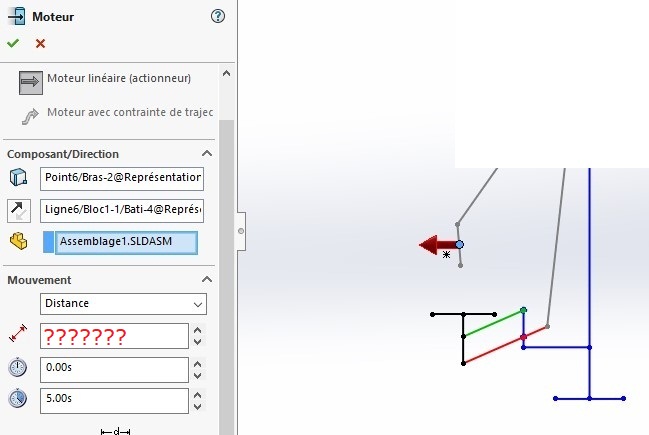
Lancer le calcul ![]() ,
vérifier que le modèle s’anime correctement. Le modifier le cas échéant et relancer le calcul.
,
vérifier que le modèle s’anime correctement. Le modifier le cas échéant et relancer le calcul.
Afficher les résultats
![]() . Rappel de l’objectif : déterminer l’effort de l’utilisateur (Il s’agit de notre Moteur).
. Rappel de l’objectif : déterminer l’effort de l’utilisateur (Il s’agit de notre Moteur).
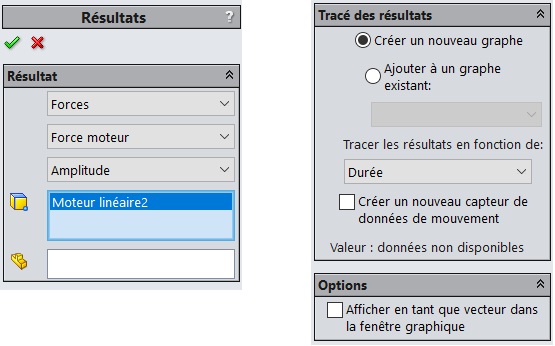
![]() Question 3.2 - Insérer une capture d'écran de la courbe d'effort
utilisateur = f(temps).
Question 3.2 - Insérer une capture d'écran de la courbe d'effort
utilisateur = f(temps).
Question 3.3 - Comment évolue l'effort au cours du mouvement ? Quelle est sa valeur maximale ?
Question 3.4 - Calculer les efforts mini et maxi pour valider l'exigence Id = "1.1" ? Le résultat de la simulation est-il valide ?
Il est fort probable que l’effort de l’utilisateur ne respecte pas l’exigence Id = "1.1".
Afin de respecter ce critère, vous allez réaliser une Etude de conception sous SolidWorks. Cette étude permet de faire varier une ou plusieurs grandeurs avec un encadrement et un intervalle défini. SolidWorks exécute l'étude en utilisant les différentes combinaisons des valeurs, puis crée un scénario pour chaque combinaison.
![]() Faire un clic droit sur l’onglet Etude de mouvement et créer une nouvelle étude de conception.
Faire un clic droit sur l’onglet Etude de mouvement et créer une nouvelle étude de conception.

Une nouvelle étude de conception apparait en bas à gauche.
Etape 1 - Définition des variables
![]() Cliquez sur ajouter Variable
Cliquez sur ajouter Variable
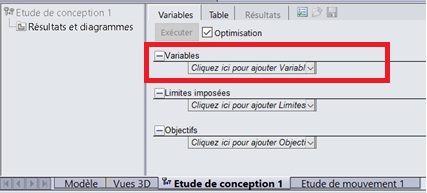
Il apparait que l’un des paramètres qui va influencer la valeur de l’effort de l’utilisateur est la position de la liaison pivot entre le bras central et le bras inférieur bas (voir figure ci-dessous). Notre variable sera la longueur de 125 mm. Il est possible de rajouter d’autres variables, mais nous en resterons là.
![]() Editer le bloc Bras inf bas en effectuant un clic droit dessus dans l'arborescence de gauche puis Editer le bloc.
Editer le bloc Bras inf bas en effectuant un clic droit dessus dans l'arborescence de gauche puis Editer le bloc.
Cliquer sur la cote que vous souhaitez faire varier. Ici il s’agit de la cote de 125 mm. Donnez un nom à votre variable "Long Bras inf".
Puis cliquez sur OK et fermer Editer bloc ![]() .
.
Compléter les Valeur mini, Maxi et le pas comme ci-dessous.
Attention : Le pas, l’intervalle et le nombre de variables vont définir le nombre de scénarios (éviter d’en avoir trop, pour limiter le temps de calcul).
Etape 2 - Définition des limites imposées
![]() Cliquer sur
Cliquer sur ![]() et ajouter un capteur.
et ajouter un capteur.
Créer 2 capteurs basés sur le graphe « Effort utilisateur = f(poids utilisateur) » de l’étude de mouvement précédente :
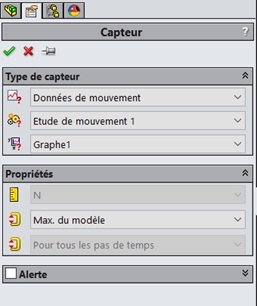
Renommer vos capteurs.
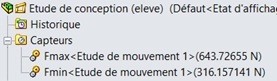
Puis définir vos limites :
Décocher la case Optimisation et Exécuter votre étude.
Etape 3 - Analyse des résultats
![]() Est-ce qu’un ou des scénarios satisfont aux limites demandées ?
Est-ce qu’un ou des scénarios satisfont aux limites demandées ?
Attention : Des valeurs extrêmes modifient fortement la position d’origine, ce qui a pour conséquence de fausser les résultats.
![]() Question 4.1 - Insérer une capture d'écran des résultats de l'étude mettant en évidence le scénario que vous avez choisit. Vous indiquerez le numéro du scénario.
Question 4.1 - Insérer une capture d'écran des résultats de l'étude mettant en évidence le scénario que vous avez choisit. Vous indiquerez le numéro du scénario.
Question 4.2 - Insérer une capture d'écran de votre modèle filaire avec les modifications apportées en cadrant correctement.
Question 4.3 - Insérer une capture d'écran de la nouvelle courbe d'effort utilisateur = f(temps) obtenue.
Question 4.4 - Dans le scénario que vous avez choisi, quelles sont les variables et leurs valeurs ?
![]() Enregistrer ou générer votre compte rendu en format pdf.
Enregistrer ou générer votre compte rendu en format pdf.
Renommer le fichier avec vos deux prénoms.
Copier le fichier pdf dans le repértoire Restiution de devoirs du répertoire classe sur le réseau.